Цели
Для каждой кампании в разделе Аналитика вы можете в реальном времени в процессе обзвона просматривать ее текущие результаты. Вы можете использовать расширенные возможности аналитики и самостоятельно задавать параметры статистики по выбранной кампании, которые нужны именно вам. Для этого мы представляем новый функционал — Цели.
Важно! Для входящих и исходящих кампаний параметры целей различаются.
Создание цели для исходящей кампании
Выберите кампанию, для которой вы хотите настроить цель, и перейдите на вкладку “Аналитика”. В верхней панели нажмите на Добавить цель кампании.
Откроется модальное окно для создания цели.
Укажите название цели и выберите необходимые условия. Условия делятся на два типа: условие на звонок и условие на сценарий (в зависимости от того, по какому именно критерию вы хотите настроить фильтр).
Условие на звонок
Условия на звонок можно наложить на следующие параметры: SIP статус, Дата и время звонка, Продолжительность разговора (сек.), Ответ контакта и Завершение разговора.
Для SIP статуса можно указать подходящие значения телефонии, используя операторы равно/не равно:
Для даты и времени звонка возможны условия больше или равно, меньше или равно, больше, меньше и значение от-до, для которых вы можете выбрать определенные дату и время либо их промежуток, для этого после выбора оператора в удобном окне нужно кликнуть на дату и выбрать время из списка:
Для условия по продолжительности разговора вы можете выбрать один из операторов: больше или равно, меньше или равно, больше, меньше, равно, не равно и значение от-до, после чего нужно указать параметры по интересующей вас длительности диалога в секундах у звонков:
Вы также можете настроить цель по ответу контакта — ответил пользователь или нет:

А для настройки цели по завершению разговора возможно задать значения Контакт бросил трубку или Звонок успешно завершен.
Важно! Слева от настройки условия можно выбрать оператор И или ИЛИ, что позволит вам в рамках одной цели задать несколько условий, тогда в случае выбора оператора И цель будет достигнута, если выполнено каждое из них, а в случае с ИЛИ – если выполнено хотя бы одно.
Условие на сценарий
Условие на сценарий по узлу, переменной, действию или по фразе, сказанной контактом в ходе звонка.
Для условия по узлу возможны операторы достиг/не достиг узла, после чего можно выбрать необходимый узел в модальном окне:
Если же настраивать условие на сценарий по переменной, необходимо выбрать нужную переменную из списка меток в сценарии, указать оператор (равно, не равно, содержит) и нужное значение для переменной:
Для условий по действиям нужно выбрать в модальном окне узел, в настройках которого есть действия, после чего выбрать нужное действие для цели и задать статус: выполнено, не выполнено, выполнено с ошибкой.
Также возможна настройка условия по фразе, сказанной контакту. Для этого в условии по сценарию нужно выбрать параметр Контакт произнес и ввести фразу, которая должна содержаться в одной из реплик контакта в ходе диалога:
Каждое из условий цели можно удалить, нажав на крестик справа от условия.
Создание цели для входящей кампании
Выберите кампанию, для которой вы хотите настроить цель, и перейдите на вкладку “Аналитика”. В верхней панели нажмите на Добавить цель кампании.
Откроется модальное окно для создания цели.
Укажите название цели и выберите необходимые условия. Условия делятся на два типа: условие на звонок и условие на сценарий (в зависимости от того, по какому именно критерию вы хотите настроить фильтр).
Условие на звонок
Условия на звонок можно наложить на следующие параметры: SIP статус, Дата и время звонка, Продолжительность разговора (сек.) и Завершение разговора.
Для SIP статуса можно указать подходящие значения телефонии, используя операторы равно/не равно:
Для даты и времени звонка возможны условия больше или равно, меньше или равно, больше, меньше и значение от-до, для которых вы можете выбрать определенные дату и время либо их промежуток, для этого после выбора оператора в удобном окне нужно кликнуть на дату и выбрать время из списка:
Для условия по продолжительности разговора вы можете выбрать один из операторов: больше или равно, меньше или равно, больше, меньше, равно, не равно и значение от-до, после чего нужно указать параметры по интересующей вас длительности диалога в секундах у звонков:
А для настройки цели по завершению разговора возможно задать значения Контакт бросил трубку, Звонок успешно завершен, Звонок переведен на оператора или Звонок завершен с ошибкой.
Таким образом, статус Кампании изменится на “запущена”. Система запустит обзвон контактов.
Важно! Слева от настройки условия можно выбрать оператор И или ИЛИ, что позволит вам в рамках одной цели задать несколько условий, тогда в случае выбора оператора И цель будет достигнута, если выполнено каждое из них, а в случае с ИЛИ – если выполнено хотя бы одно.
Условие на сценарий
Условие на сценарий по узлу, переменной, действию или по фразе, сказанной контактом в ходе звонка.

Для условия по узлу возможны операторы достиг/не достиг узла, после чего можно выбрать необходимый узел в модальном окне:
Если же настраивать условие на сценарий по переменной, необходимо выбрать нужную переменную из списка меток в сценарии, указать оператор (равно, не равно, содержит) и нужное значение для переменной:
Для условий по действиям нужно выбрать в модальном окне узел, в настройках которого есть действия, после чего выбрать нужное действие для цели и задать статус: выполнено, не выполнено, выполнено с ошибкой.
Также возможна настройка условия по фразе, сказанной контакту. Для этого в условии по сценарию нужно выбрать параметр Контакт произнес и ввести фразу, которая должна содержаться в одной из реплик контакта в ходе диалога:
Каждое из условий цели можно удалить, нажав на крестик справа от условия.
Диаграмма цели в Аналитике
После сохранения цели в списке карточек в аналитике появится новая карточка с представлением информации о кампании в рамках настроенной цели, схожая с основной карточкой по аналитике кампании. В ней вы сможете просмотреть название цели, количество контактов в кампании и их разбивку по статусам: достигли (удовлетворяют условиям цели), не достигли и нет данных (с указанием процентного соотношения и диаграммой состояний слева).
Для каждой цели также есть возможность внутри карточки ее скопировать (откроется новое модальное окно создания цели с такими же настройками по условиям), редактировать (модальное окно текущей цели, в условиях которой вы можете внести правки) и удалить цель.
Кроме того, вы можете посмотреть детализацию по цели: в новом окне откроется раздел со списком контактов, которые достигли и не достигли данной цели, и параметрами звонков по ним в двух вкладках.
При нажатии на кнопку Экспортировать в каждом из этих разделов вы сможете сделать выгрузку по контактам (со всеми данными из адресной книги) или по диалогам для дальнейшей работы с пользователями.
Желаем удачи!
Команда Robovoice.
Команда Robovoice.
Остались вопросы?
Посмотрите Наши видео-инструкции или отправьте Ваш вопрос менеджеру Robovoice
Общие частые вопросы
Да, такая возможность есть. Для этого свяжитесь с менеджером Robovoice.
Robovoice является открытой системой и может интегрироваться по API с любой CRM-системой, сайтом или 1С
Да, для подключения собственной телефонии к голосовому боту Robovoice используйте Sip Account в разделе "Настройки"
Голосовой бот Robovoice может совершать звонки по СНГ при подключении Вашей телефонии через Sip Account. Важно учитывать, что синтез и распознавание речи голосовым ботом предусмотрено на 7 языках: русский, английский, немецкий, итальянский, французский, португальский, турецкий
Голосовой бот Robovoice распознает любые фразы клиента, которые Вы внесли в скрипт. Robovoice распознает как короткие ответы (например: "да" / "перезвоните завтра" / "пришлите КП") так и длинные, сложносочиненные предложения (например: «Ой, я сейчас не могу разговаривать, я в отпуске, давайте потом»)
Да, голосовой бот может перевести звонок на сотрудника Вашей компании, если такое действие Вы предусмотрели в сценарии
Robovoice может перезванивать необходимое количество раз, с заранее определенными пользователем интервалами. Эти параметры указываются в настройках кампании
Да, голосовой бот Robovoice может повторить вопрос или предложение, если клиент не расслышал
Robovoice может использовать практически любые переменные данные в разговоре. Например: голосовой бот может озвучить номер заказа и/или название товаров в заказе, согласовать дату доставки и т.д. Для этого в системе предусмотрены "метки". Значения для меток могут быть получены по интеграции через API из CRM-системы или из excel-файла при загрузке с контактами
Robovoice является облачным сервисом, доступным при регистрации в личном кабинете. Вы оплачиваете только необходимый Вам пакет минут голосового бота. Абонентской платы за использование облачного сервиса нет
